如何优化计算机的性能
作者:
Louise Ward
创建日期:
8 二月 2021
更新日期:
1 七月 2024

内容
在本文中:优化Windows 10计算机的性能优化Windows计算机的性能8优化Windows 7计算机的性能
我们都知道,看到计算机运行缓慢并花很长时间才能完成最简单的任务可能会令人沮丧。从长远来看,速度慢的计算机浪费时间,精力和金钱。如果仍然可以找技术人员修理它并改善其性能,则一些基本的维护规则通常可以帮助您自行解决问题。
阶段
方法1优化运行Windows 10的计算机的性能
- 禁用透明效果。 这些效果令人印象深刻,但是它们消耗太多的CPU。而是使用Windows的经典外观禁用它们。您将提高计算机的性能。
- 右键单击桌面。
- 选择 个性化.
- 点击 颜色.
- 关闭 查看开始菜单,任务栏和通知中心.
-
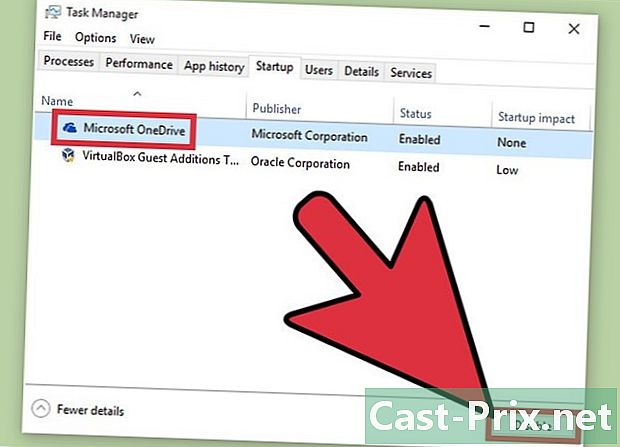
禁用启动时启动的程序。 几个程序包含一个在启动时自动启动的组件。如果这对于您经常使用的工具有用,则启动不需要的程序可能会降低计算机的速度。以下是解决问题的方法。- 右键点击 启动.
- 点击 任务管理器.
- 选择 启动.
- 查找要禁用的程序。
- 点击 停用.
-
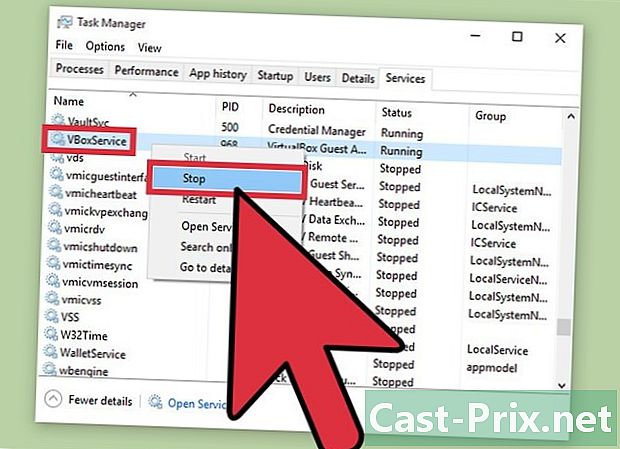
禁用不必要的服务。 几种服务对于Windows的正常运行必不可少。默认情况下,系统特定功能是启用的,但是大多数功能无法帮助您。您可以暂时或永久禁用它们。- 右键点击 启动.
- 点击 任务管理器.
- 选择 服务.
- 右键单击要禁用的服务。
- 选择 停止服务.
-
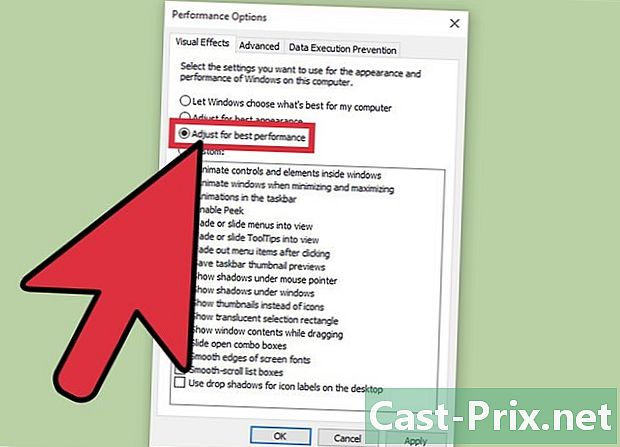
禁用阴影和动画。 阴影和动画在屏幕上升华了,但是它们不必要地消耗了处理器资源。- 进去 系统.
- 选择 进阶系统设定.
- 点击标签 先进.
- 在“效果”下,点击按钮 设置.
- 选择 调整以获得最佳性能。您也可以手动禁用每种效果。
- 另一个解决方案是 设置>人机工程学选项>其他选项。从那里,您可以禁用动画。
-
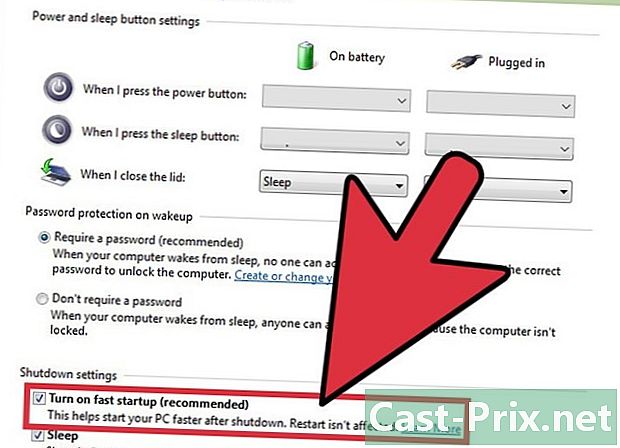
启用快速入门。 Windows 10为您提供了绝佳的选择来加速计算机。关闭计算机时,Windows会将驱动程序的映像保存在称为“ hiberfile”的单独文件中。重新启动后,系统将简单地重新加载该文件以减少启动时间。- 右键点击 启动.
- 进去 控制面板.
- 选择 系统与安全.
- 点击 电源选项.
- 选择 选择电源按钮的动作.
- 点击 启用快速入门。您可以在“停止设置”下找到此选项。
- 点击 保存更改.
-
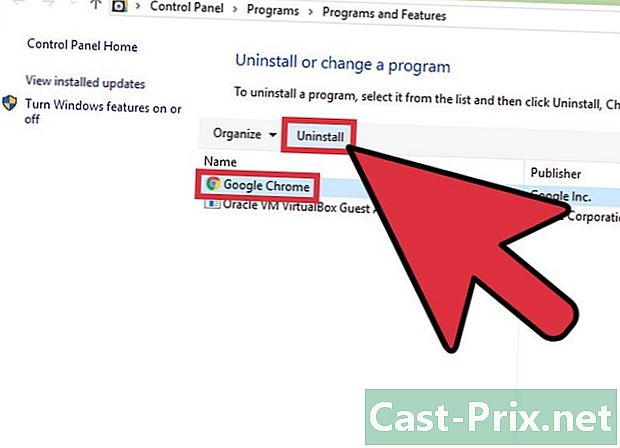
卸载不必要的程序。 建议卸载不再使用的程序。有时,我们会安装软件的试用版,但在试用期过后却忘记了卸载。其中一些程序消耗RAM并降低计算机速度。- 右键点击 启动.
- 点击 程序和功能.
- 选择要卸载的程序。
- 点击 卸载/更改.
-
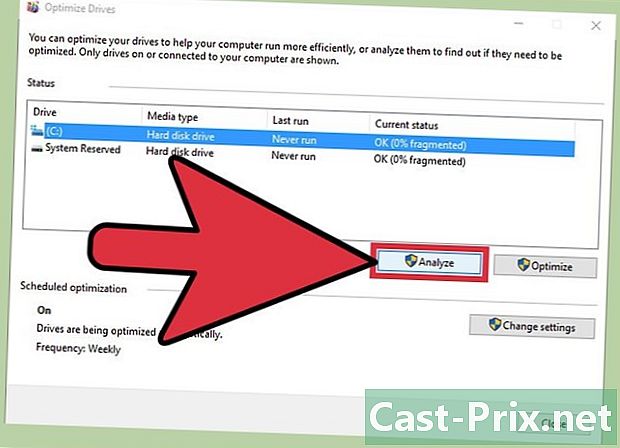
整理硬盘碎片。 您可以对硬盘驱动器进行碎片整理以提高计算机的性能。 -
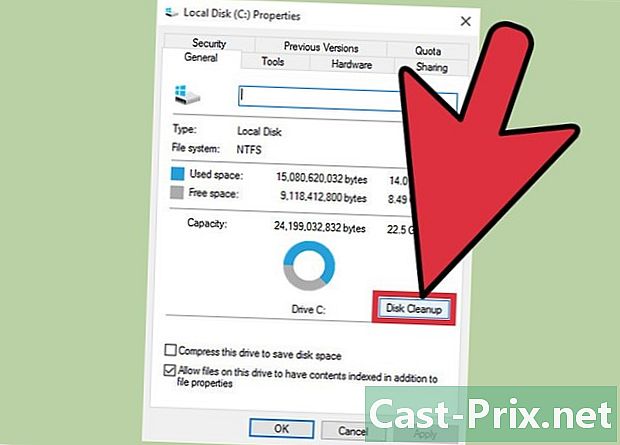
定期清洁计算机。 默认情况下,磁盘清理工具是Windows内置的非常有用的选项。它允许您删除计算机上不需要的文件。- 点击 启动.
- 选择 文件浏览器.
- 右键单击本地磁盘(C :)。
- 选择 性能.
- 点击 磁盘清洁 在标签中 一般.
- 选择“不必要的文件”。
- 完成后,单击 行.
- 高级用户可以使用该功能 清理系统文件.
方法2:优化运行Windows 8的计算机的性能
-
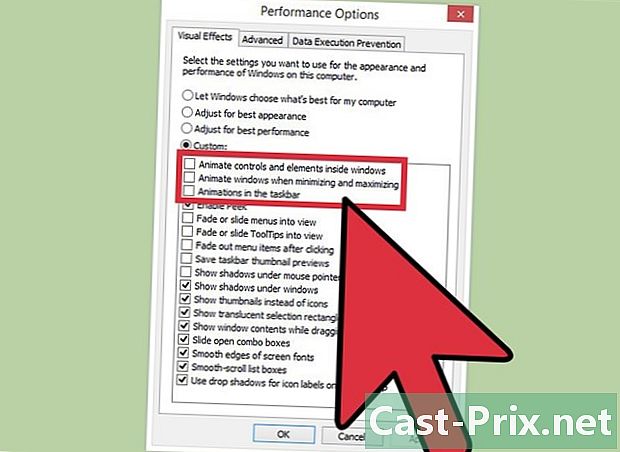
禁用动画。 动画是Windows 8的重要组成部分,当您切换屏幕时,动画会变慢。要禁用它们,请按照以下说明进行操作。- 按Windows键。
- 键入“性能选项”。
- 点击 条目.
- 取消选中“最小化和放大时动画窗口”框。
- 如果需要,请禁用其他动画。
-
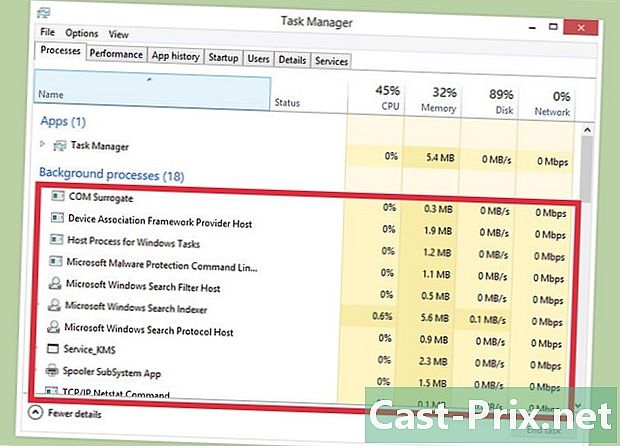
寻找消耗最多资源的应用程序。 使用任务管理器查找使用最多资源的程序。- 右键单击任务栏。
- 选择 任务管理器.
- 点击 更多细节 显示完整的界面。
- 突出显示消耗最多资源的程序。
-
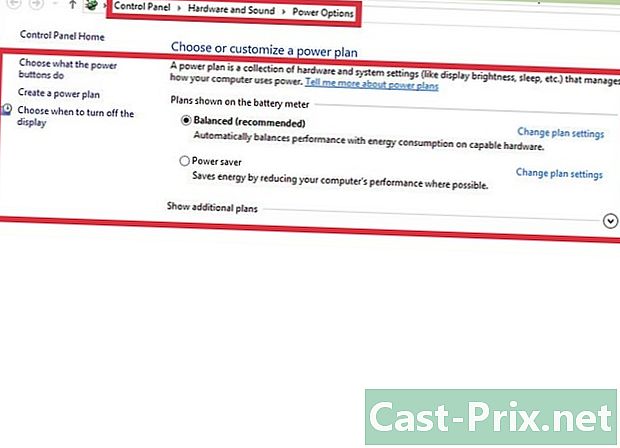
更改电源设置。 Windows具有不同的电源方案,可用于优化计算机消耗的电量。这些模式可帮助您节省能源以获得最佳性能。- 单击任务栏上可见的堆栈图标。
- 选择 其他电源选项.
- 选择以下三种模式之一: 正常使用 (提供最佳性能并在计算机空闲时节省能源), 节约能源 (通过降低系统性能来节省能源)和 高效能 (最大程度地提高性能和响应能力)。
- 您可以通过单击链接来更改模式 更改模式设置.
- 要配置现有模式,您可以选择或更改待机和显示选项。
- 要创建自定义模式,请转到 创建电源计划。为您的模式命名,单击 以下 然后配置您的设置。
-
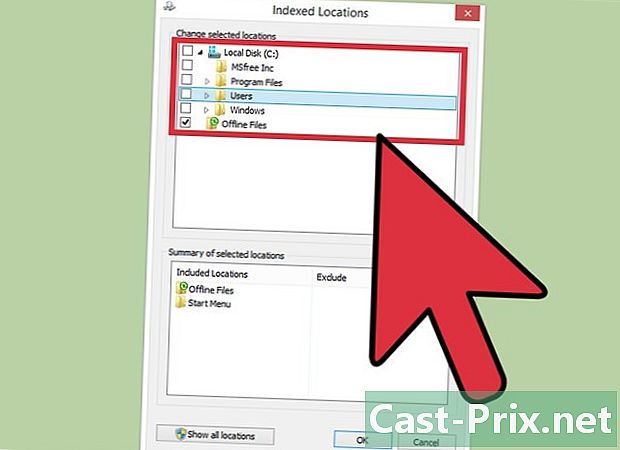
更改索引设置。 Windows 8会保留并更新文件和文件夹,以便在搜索结果中更快地显示它们。虽然很方便,但是存储不经常使用的信息会降低计算机的速度。下面如何禁用索引。- 点击 启动.
- 键入“索引”以查看索引文件的位置。
- 点击 变化.
- 取消选中您不想索引的位置。
- 要禁用硬盘驱动器的索引编制,请转到 计算机 右键单击本地硬盘,然后选择 性能.
- 在标签中 一般,取消选中该框 除文件属性外,还允许索引该驱动器的文件内容.
- 选择所有您不想索引的文件夹和子文件夹。
- 重新启动计算机以应用更改。
-
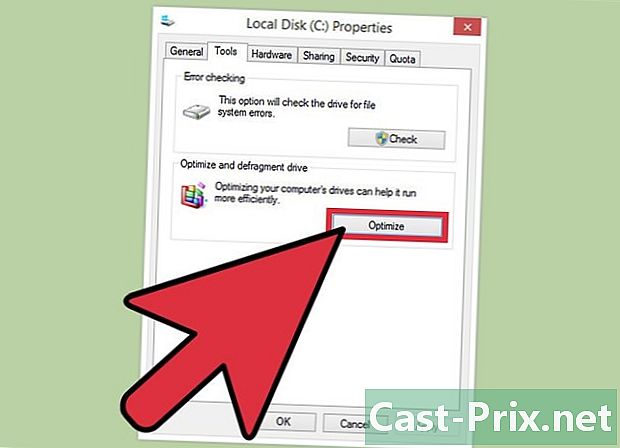
优化计算机上的硬盘驱动器。 在Windows 8中,磁盘碎片整理程序被命名为“优化驱动器”。以下是如何优化计算机硬盘的方法。- 单击超级按钮栏。
- 选择“优化和碎片整理驱动器”以打开一个新的对话框窗口,其中包含已安装硬盘驱动器的列表。
- 选择一个硬盘驱动器。
- 点击 优化 启动碎片整理过程。
- 您可以对此过程进行编程以自动开始。
- 点击 变更设定.
- 勾选方块 执行优化.
- 单击确定保存更改。
方法3:优化运行Windows 7的计算机的性能
-
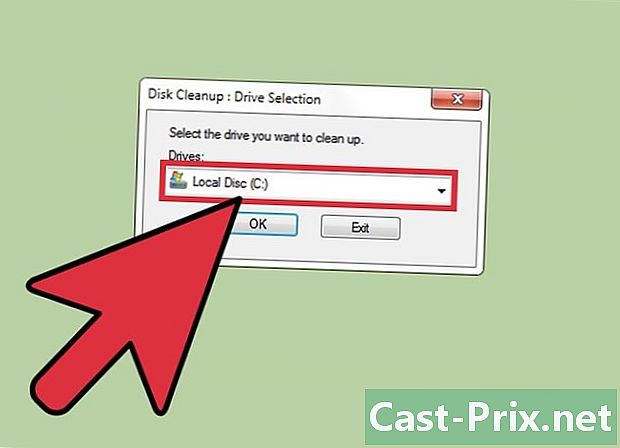
清洁硬盘。 使用磁盘清理程序之类的程序删除临时文件,系统文件和其他不再使用的文件。- 打开菜单 启动.
- 在搜索字段中,键入cleanmgr。
- 单击Cleanmgr程序。
- 选择您要清洁的硬盘驱动器。
- 点击 行 开始清洁过程。
-
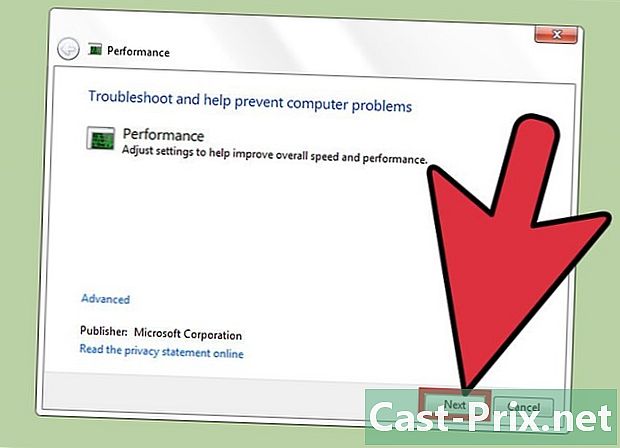
启动性能疑难解答。 该程序解决了计算机的性能问题,并加快了计算机运行速度。- 点击 启动.
- 选择 控制面板.
- 下 系统与安全点击 发现并解决问题.
- 点击 检查性能问题.
- 将会打开一个窗口。点击 以下 然后等待该工具诊断问题。
- 如果该工具建议您检查程序以提高计算机的性能,请单击“确定”。 以下.
- 点击 查看详细信息 显示详细的诊断报告。
- 如果要关闭向导,只需单击 关闭.
-
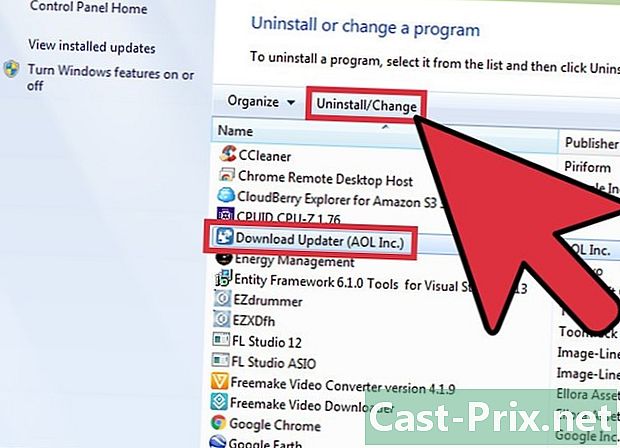
卸载不再使用的程序。 未使用的程序最终会占用大量磁盘空间,并且随着时间的推移会降低计算机的速度。建议卸载它们。- 点击 启动.
- 选择 控制面板.
- 下 节目点击 卸载程序。将显示计算机上安装的所有程序的列表。
- 选择要删除的程序,然后单击 卸载 在菜单顶部。
-
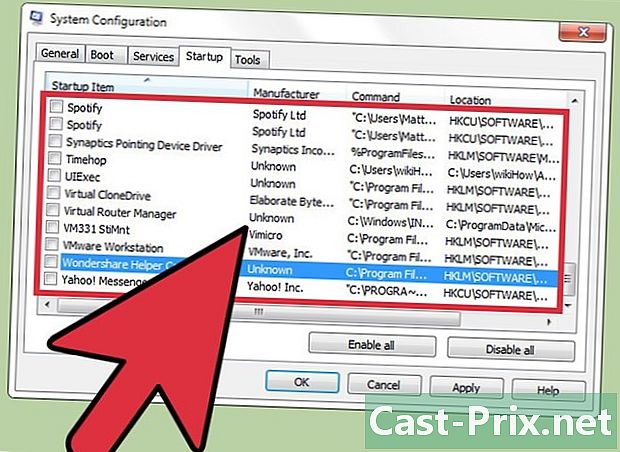
限制启动时启动的程序数量。 Windows启动时,许多程序被设计为自动启动。尽管这对于您经常使用的工具很有用,但在启动时启动不必要的程序会消耗内存并降低计算机的速度。您可以通过其他方式禁用它们。- 在键盘上按Win +R。
- 在野外 开放,键入msconfig。
- 按Enter键。
- 点击 启动.
- 取消选中您不想在启动时启动的项目。
- 单击完成 行.
- 在接下来出现的Conuelle窗口中,单击 重新开始。您的计算机将重新启动以完成该过程。
-

整理硬盘碎片。 定期对硬盘进行碎片整理,以整理计算机上的文件并创建更多存储空间。磁盘碎片整理程序是为此任务而设计的功能强大的集成工具。- 点击 启动.
- 在搜索字段中,键入“磁盘碎片整理程序”。
- 点击 磁盘碎片整理程序.
- 下 当前状态,选择要进行碎片整理的磁盘。
- 点击 分析磁盘 以确定是否需要对该磁盘进行碎片整理。
- 扫描结束时,您将看到磁盘碎片的百分比。如果该数字大于10%,则需要对其进行碎片整理。
-
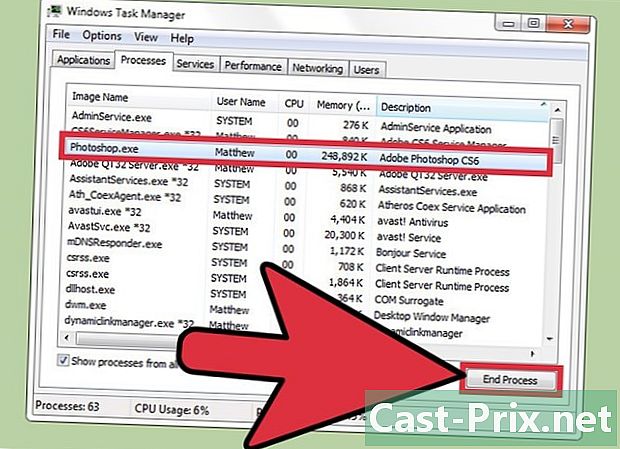
限制同时运行的程序数量。 同时打开太多程序可能会降低计算机的性能。只能同时使用几个。- 按Ctrl + Shift + Esc打开任务管理器。
- 点击 过程 显示计算机上正在运行的进程的列表。
- 向下滚动以查看程序的完整列表。
- 检查每个程序的名称和描述以识别它们。
- 看看专栏 记忆 查看每个进程消耗了多少内存。
- 右键单击活动进程,然后选择 停止程序 关闭程序。
-
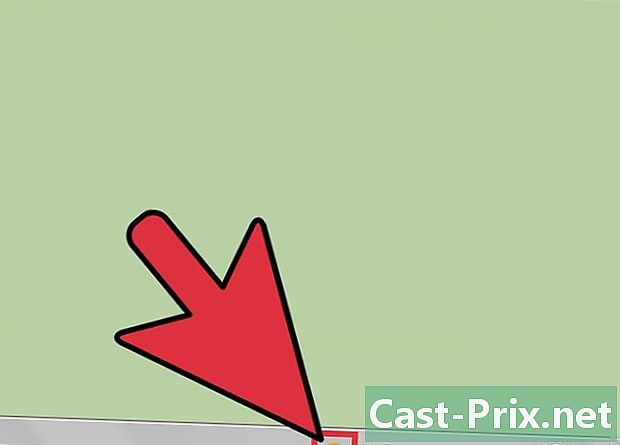
仅使用一个防病毒程序。 随着时间的推移,使用2个或更多防病毒程序可能会降低计算机的速度。- 通常,如果您使用多个防病毒程序,则Windows操作中心将通知您。
-
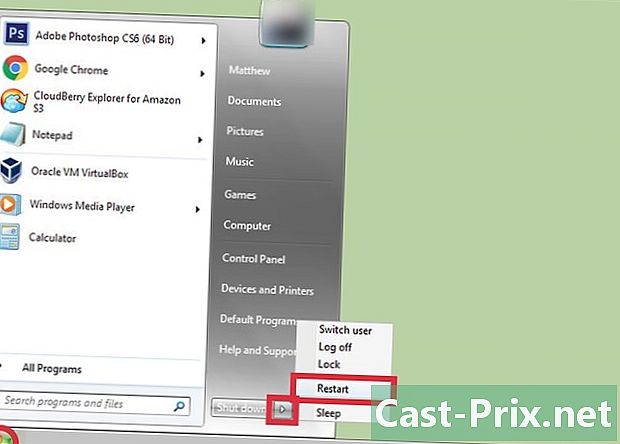
定期重新启动计算机。 每周至少重启一次计算机。这将清除内存,并在您不知情的情况下正确关闭在后台运行的所有程序。
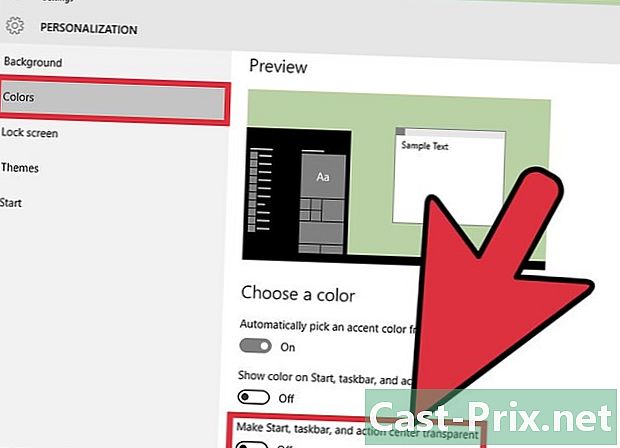
- 建议对计算机的自动备份进行编程。因此,如果发生严重情况,您将始终拥有文件的副本。
- 如果您怀疑最新的软件或最新的更新导致您的计算机运行缓慢,则可以启动系统还原以还原系统。

